Desbloquee el ID de Apple, elimine la contraseña de la pantalla, omita el tiempo de pantalla.
- Desbloquear ID de Apple
- Omitir el bloqueo de activación de iCloud
- Herramienta de desbloqueo de Doulci iCloud
- Desbloquear Fábrica iPhone
- Bypass iPhone Passcode
- Restablecer contraseña de iPhone
- Desbloquear ID de Apple
- Desbloquear iPhone 8 / 8Plus
- Eliminación de bloqueo de iCloud
- Desbloqueo de iCloud Deluxe
- Bloqueo de pantalla iPhone
- Desbloquear iPad
- Desbloquear iPhone SE
- Desbloquear iPhone Tmobile
- Eliminar contraseña de ID de Apple
Qué debe hacer si olvidó el código de acceso de Screen Time en iPhone / iPad
 Actualizado por Lisa ou / 17 de noviembre de 2021 16:30
Actualizado por Lisa ou / 17 de noviembre de 2021 16:30¿Ha olvidado su contraseña de Screen Time en el dispositivo iOS? En primer lugar, sepa qué es Screen Time. Una función de Apple permite a los usuarios realizar un seguimiento de su tiempo de pantalla diario, cuánto tiempo pasan en sus dispositivos iOS y qué aplicaciones usan más. La contraseña de Screen Time, por otro lado, es un código de restricción que los usuarios pueden usar para evitar el tiempo de inactividad después de alcanzar sus límites diarios de Screen Time.
Sin embargo, puede ser difícil para las personas que rara vez alcanzan los límites de tiempo de pantalla. Por lo tanto, solo usan su código de acceso de Screen Time rara vez, ya que son particularmente propensos a olvidar su código de acceso. Continúe leyendo si ha olvidado el código de acceso de Screen Time de su iPhone y no está seguro de qué hacer.
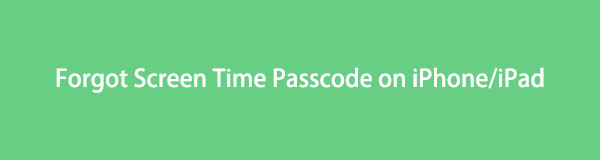

Lista de Guías
Parte 1. ¿Qué sucede cuando olvidó el código de acceso de Screen Time en iPhone y iPad?
Al principio, no ocurre nada catastrófico si olvida su contraseña de Screen Time. Sin embargo, será un problema importante si ingresa repetidamente la contraseña de Screen Time incorrecta. Cuando olvida el código de acceso de Screen Time de su iPhone, las siguientes son las consecuencias:
| Intento de contraseña de tiempo de pantalla incorrecto | Resultado o consecuencia |
| 6 intentos de contraseña incorrectos | La pantalla se bloqueará automáticamente durante 1 minuto |
| 7 intentos de contraseña incorrectos | La pantalla se bloqueará automáticamente durante 5 minutos. |
| 8 intentos de contraseña incorrectos | La pantalla se bloqueará automáticamente durante 15 minutos. |
| 9 intentos de contraseña incorrectos | La pantalla se bloqueará automáticamente durante 1 hora |
| 10 intentos de contraseña incorrectos | La pantalla se bloqueará por completo o borrará todos los datos. |
Si desea evitar consecuencias tan graves si olvida el código de acceso de Screen Time de su iPhone o iPad, debe abordar el problema de inmediato.
Si desea salvarse de una situación tan molesta, debe recordar su contraseña de Screen Time. Si lo olvida, es posible que tenga que experimentar terribles consecuencias. En esa nota, continúe leyendo para saber qué hacer si olvidó el código de acceso de Screen Time en su iPhone o iPad.
Parte 2. Qué hacer si olvidó la contraseña de Screen Time para iPhone y iPad
Qué hacer si olvidó la contraseña de Screen Time para iPhone y iPad con la configuración
Si olvida su contraseña de Screen Time o desea desactivarla por completo en la configuración de su dispositivo, puede hacerlo fácil y rápidamente. Sin embargo, antes de continuar, asegúrese de que su iPhone esté actualizado con iOS 13.4. o iPadOS 13.4 o versiones posteriores.
Cómo usar la configuración cuando olvidó la contraseña de Screen Time:
Paso 1Para comenzar, vaya a su iPhone o iPad Ajustes aplicación y elija el <div style="font-size:12px; line-height:1em;">El tiempo<br>DE PANTALLA</div> .

Paso 2Segundo, toca Cambiar contraseña de tiempo de pantalla, luego toque Cambiar contraseña de tiempo de pantalla de nuevo en el aviso de confirmación emergente.

Paso 3Finalmente, en el Cambiar contraseña pantalla, toque Olvidé mi contraseña. Ingrese su ID y contraseña de iCloud para configurar su código de acceso de tiempo de pantalla en el Recuperación de contraseña de tiempo de pantalla de la pantalla

Paso 4Por último, por favor crear un nuevo código de acceso de Screen Time y confirmarlo después de eso.
Qué hacer si olvidó la contraseña de Screen Time para iPhone y iPad con las preferencias del sistema de Mac
En Mac, también puede restablecer su contraseña de Screen Time. Pero tenga en cuenta que su Mac debe ejecutar macOS Catalina 10.15.4 o posterior antes de continuar con este procedimiento.
Cómo usar las preferencias del sistema cuando olvidó la contraseña de Screen Time:
Paso 1Para comenzar, ve a Preferencias del sistema haciendo clic en el logotipo de Apple en la barra de menú de su Mac.
Paso 2Después de eso, seleccione <div style="font-size:12px; line-height:1em;">El tiempo<br>DE PANTALLA</div> y luego haga clic en el Opciones en la esquina inferior izquierda del panel.
Paso 3Posteriormente, seleccione Cambiar contraseña del menú. Su iPhone le pedirá que ingrese su contraseña anterior de Screen Time. Luego seleccione Olvidé mi contraseña En el menú desplegable.
Paso 4Finalmente, ingrese su ID de Apple y contraseña para el código de acceso de tiempo de pantalla que creó de antemano. Por último, pero no menos importante, cree un nuevo código de acceso de Screen Time.
Qué hacer si olvidó el código de acceso de Screen Time para iPhone y iPad con modo de recuperación
Si olvida su ID de Apple, ID de iCloud o contraseña, así como su contraseña de Screen Time, es posible que deba considerar limpiar su dispositivo para eliminar la contraseña. Puede hacer esto usando iTunes o Finder para restaurar su dispositivo.
Cómo usar el modo de recuperación cuando olvidó la contraseña de Screen Time:
Paso 1Para comenzar, coloque su iPhone en Modo de recuperación.
Mantén presionado el botón para bajar el volumen y el lateral industria botones hasta que control deslizante de apagado aparece en un iPhone 8, iPhone 8 Plus, iPhone X o un modelo de iPhone posterior. Conecte su iPhone a su computadora mientras sostiene el lado botones. Sigue presionando el Lado botón de encendido hasta que aparezca la pantalla del modo de recuperación.
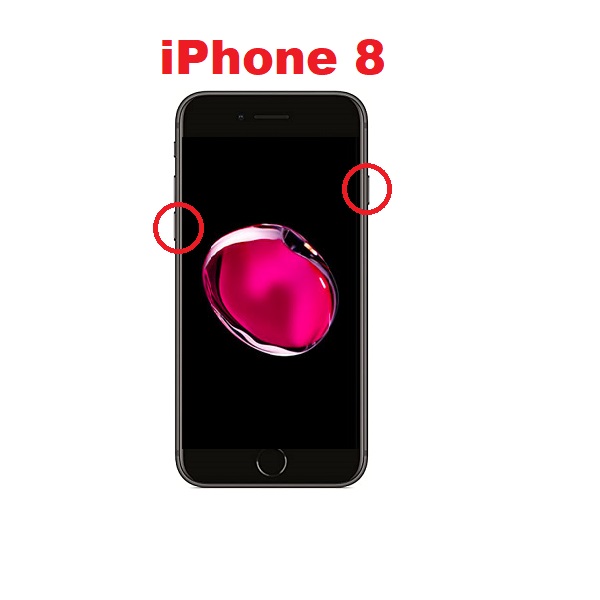
Mantenga presionado el lado industria botón hasta el control deslizante de apagado parece apagar su iPhone 7 o iPhone 7 Plus. Después de eso, conecta tu iPhone a tu computadora mientras mantienes presionado el volúmenes abajo botón. Sigue presionando el Lado hasta que aparezca la pantalla del modo de recuperación.

Mantenga presionado el botón lateral parte superior botón de encendido hasta que aparezca el control deslizante de apagado en su iPhone 6s y modelos de iPhone más antiguos para apagarlos. Arrastra el control deslizante para apagar tu iPhone. Conecte su iPhone a su computadora mientras sostiene el hogar botón. Mantenga su dedo en el Inicio botón hasta la recuperación.
En primer lugar, conecte su iPad a su computadora y luego inicie iTunes. Apague su iPad y mantenga presionada la tecla Inicio mientras aún está conectado a la PC. Cuando vea la pantalla Conectar a iTunes, suelte el hogar del botón.

Paso 2En segundo lugar, abra iTunes o Finder en su computadora mientras su iPhone o iPad está en modo de recuperación.
Paso 3Visite la Resumen pestaña en la interfaz de iTunes después de hacer clic en el icono de su dispositivo.
Paso 4Haga clic en el restaurar iPhone botón de la Resumen pestaña. Después de eso, iTunes restaurará su iPhone o iPad, y podrá desconectarlo y usar Screen Time sin un código de acceso.

Sin embargo, el modo de recuperación borrará todos los datos de su iPhone o iPad. Además, aún puede recuperar su contraseña olvidada de Screen Time sin perder ningún dato, siempre que tenga la solución y la herramienta adecuadas. Puede hacer esto con la misma eficiencia incluso cuando olvida su ID y contraseña de Apple. Con eso, a continuación hay unDesbloqueador de iOS herramienta que puede utilizar para recupera tus contraseñas de iOS de forma segura y eficaz.
Qué hacer si olvidó el código de acceso de Screen Time para iPhone y iPad con FoneLab iOS Unlocker
Suponga que olvida su ID de Apple, ID de iCloud o contraseña, así como su contraseña de Screen Time. En ese caso, deberá utilizar un desbloqueador de dispositivos de terceros para una recuperación más rápida y exitosa. Esta herramienta es excelente porque seguramente desea recuperar su contraseña de Screen Time sin perder ningún dato en su iPhone o iPad. Puede recuperar el código de acceso para iOS Screen Time sin una ID o contraseña de Apple.
FoneLab lo ayuda a desbloquear la pantalla del iPhone, elimina el ID de Apple o su contraseña, elimina el tiempo de pantalla o el código de restricción en segundos.
- Te ayuda a desbloquear la pantalla del iPhone.
- Elimina la ID de Apple o su contraseña.
- Elimine el tiempo de pantalla o el código de restricción en segundos.
¿Cómo Usar? Desbloqueador de FoneLab iOS cuando olvidó la contraseña de Screen Time:
Paso 1Primero debe descargar e instalar FoneLab iOS Unlocker en su computadora. El programa se abrirá automáticamente una vez instalado.

Paso 2Después de eso, seleccione <div style="font-size:12px; line-height:1em;">El tiempo<br>DE PANTALLA</div> desde la interfaz. Posteriormente, use un cable USB para conectar su iPhone a su computadora. Grifo Confía en si aparece una notificación en la pantalla de su iPhone.

Nota: asegúrese de que el dispositivo Buscar mi dispositivo función está desactivada antes de continuar con el resto de las instrucciones.
Paso 3Posteriormente, haga clic en el Inicio para comenzar el proceso de recuperación de su código de acceso olvidado de Screen Time. El programa recuperará automáticamente su contraseña de Screen Time.

Paso 4Finalmente, ahora puede borrar o cambiar su código de acceso de Screen Time en su iPhone usando su código de acceso de Screen Time recuperado.
Parte 3. Preguntas frecuentes cuando olvidó la contraseña de Screen Time en iPhone y iPad
¿Cómo configurar Screen Time en iPhone?
Si desea configurar Screen Time en su dispositivo iOS, estos son los pasos simplificados para usted:
Paso 1. Abra la aplicación de configuración de su iPhone o iPad y vaya a <div style="font-size:12px; line-height:1em;">El tiempo<br>DE PANTALLA</div>. Posteriormente, haga clic en Usar código de acceso de tiempo de pantalla.
Paso 2. Después de eso, haz clic en Continúar y seleccionar Este es mi iPhone.
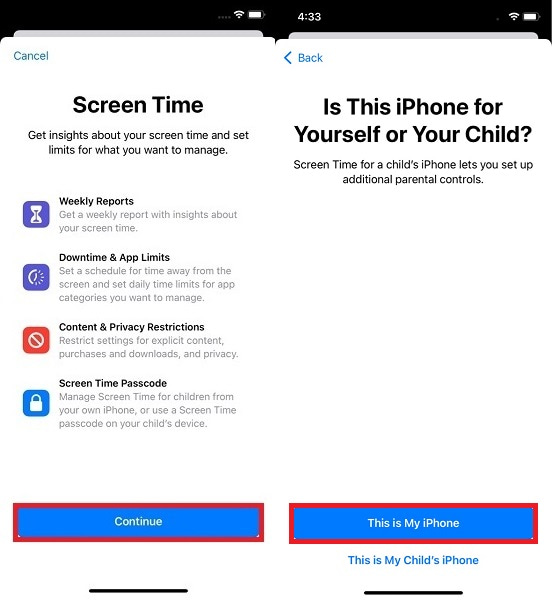
Paso 3. Finalmente, ingrese un código de acceso de tiempo de pantalla de 4 dígitos según corresponda. Después de eso, configure Screen Time Passcode Recovery usando su ID de Apple.
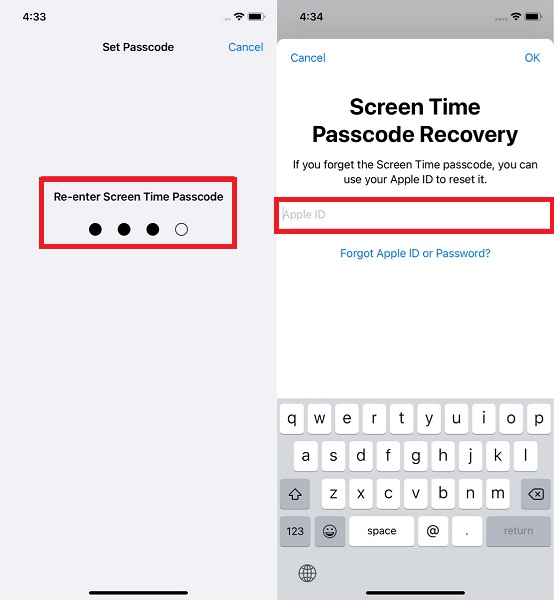
¿Cómo desactivo el tiempo de pantalla?
Es fácil y rápido quitar o apagar Screen Time en su iPhone o iPad personal, similar a la pregunta anterior. Estos son los pasos para hacerlo:
Paso 1Vaya a la aplicación de configuración de su iPhone o iPad y seleccione <div style="font-size:12px; line-height:1em;">El tiempo<br>DE PANTALLA</div>.
Paso 2En el menú Tiempo de pantalla, toque Cambiar contraseña de tiempo de pantalla, luego toque Desactivar contraseña de tiempo de pantalla.
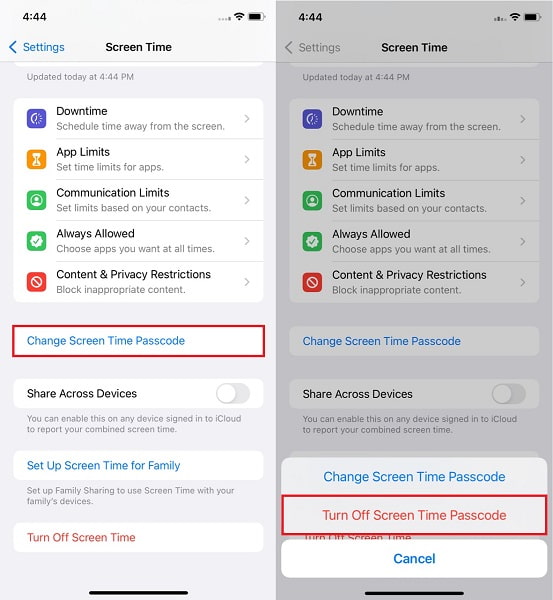
Paso 3Por último, ingrese la ID de Apple y su contraseña que utilizó cuando configuró su código de acceso de tiempo de pantalla.
¿Cuál es la contraseña predeterminada de Screen Time?
En el iPhone y el iPad, no existe una contraseña predeterminada para Screen Time. La contraseña de 4 dígitos para Screen Time debe configurarse manualmente en la Configuración de acuerdo con sus preferencias. Vale la pena señalar que su contraseña de Screen Time puede ser igual o diferente a su ID de Apple, ID de iCloud o contraseña del dispositivo.
En conclusión, no tiene que preocuparse demasiado cuando olvidó el código de acceso de Screen Time porque hay varias formas de resolverlo. Los anteriores son 4 métodos distintos para lidiar con un código de acceso de Screen Time olvidado. Es más, Desbloqueador de FoneLab iOS es la herramienta más recomendada porque ofrece una recuperación de contraseña segura y protegida sin necesidad de contraseña ni cuenta. Recupera tu contraseña de Screen Time ahora y sálvate de las terribles consecuencias de ingresar múltiples contraseñas erróneas que hacen que tu dispositivo pierda todos los datos.
FoneLab lo ayuda a desbloquear la pantalla del iPhone, elimina el ID de Apple o su contraseña, elimina el tiempo de pantalla o el código de restricción en segundos.
- Te ayuda a desbloquear la pantalla del iPhone.
- Elimina la ID de Apple o su contraseña.
- Elimine el tiempo de pantalla o el código de restricción en segundos.
